Cómo ver las contraseñas del WiFi guardadas en tu iPhone


Si tienes un iPhone y deseas conocer cuáles son las contraseñas WiFi que tienes almacenadas en tu teléfono. No pierdas detalle para saber cómo se hace. Se trata de un proceso muy simple y a la vez muy útil, porque podrás tener esa información siempre a la mano, a la vez que descubres la gran cantidad de redes que probablemente tengas almacenadas en tu dispositivo.
Ver las contraseñas WiFi en un iPhone
Siempre que podemos nos conectamos a red WiFi, aunque es importante seguir una serie de precauciones antes de hacerlo. Especialmente, cuando lo hacemos en redes públicas. Tal y como hemos comentado en alguna ocasión, si hacemos uso de este tipo de redes, no es conveniente emplearlas para realizar consultas con las aplicaciones bancarias o redes sociales. La razón es muy simple, se trata de redes muy vulnerables a cualquier hacker, que puede capturar paquetes de datos que te pongan en un compromiso. Para estos casos, es mejor utilizar los datos móviles.
Pero vamos a lo que hemos venido, a conocer cómo puedes acceder a las contraseñas WiFi que tienes en tu iPhone. En primer lugar, deberás pulsar sobre el icono de Ajustes, habitualmente lo sueles tener en la pantalla de inicio, a no ser que lo hayas ocultado dentro de alguna carpeta. Una vez que lo hayas hecho, pulsa sobre WiFi.
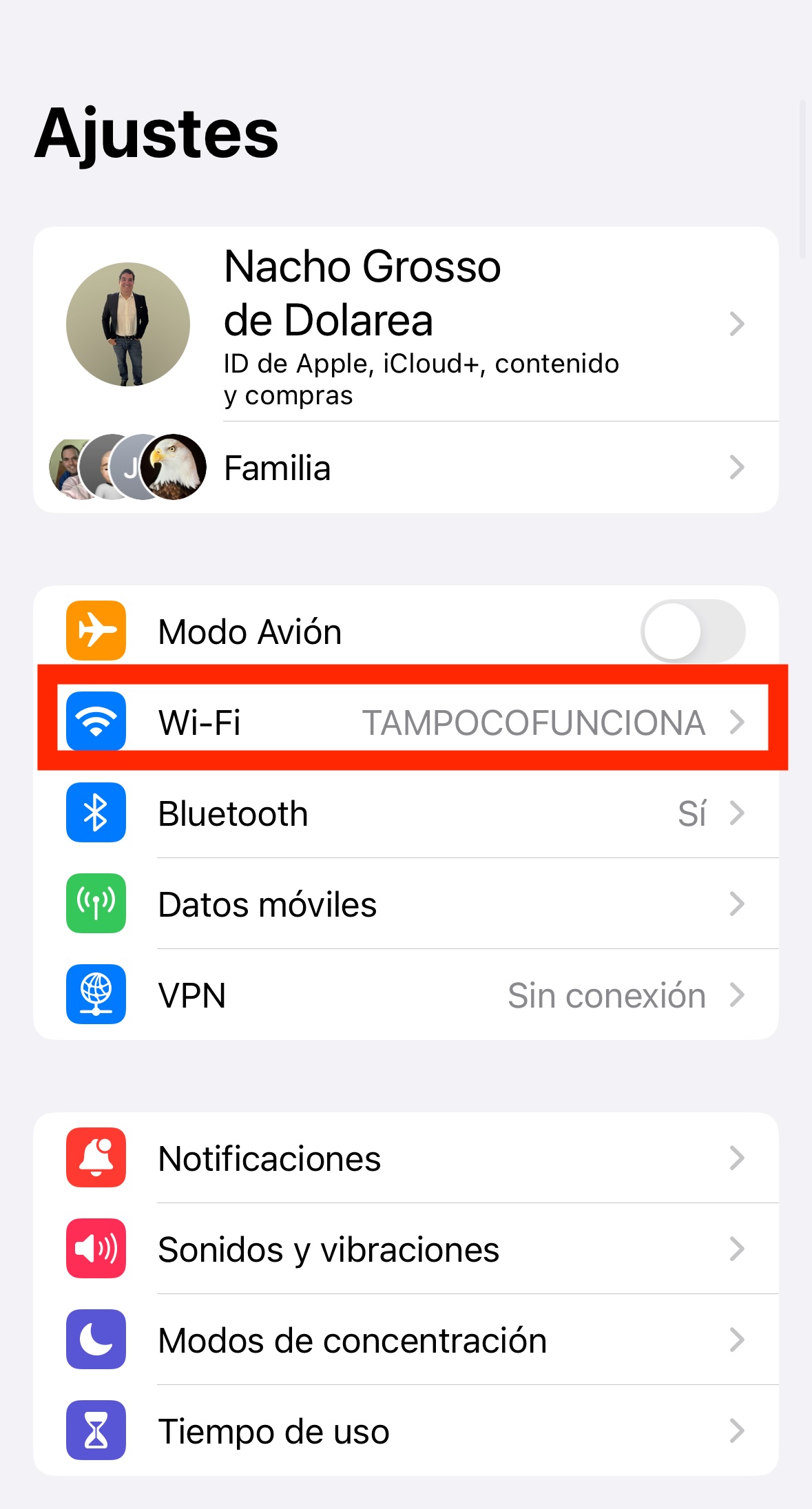
A continuación, verás en la esquina superior derecha la palabra «Editar». Pulsa sobre ella e identifícate con el sistema que tengas en tu iPhone, ya puede ser Face ID, Touch ID o la contraseña.
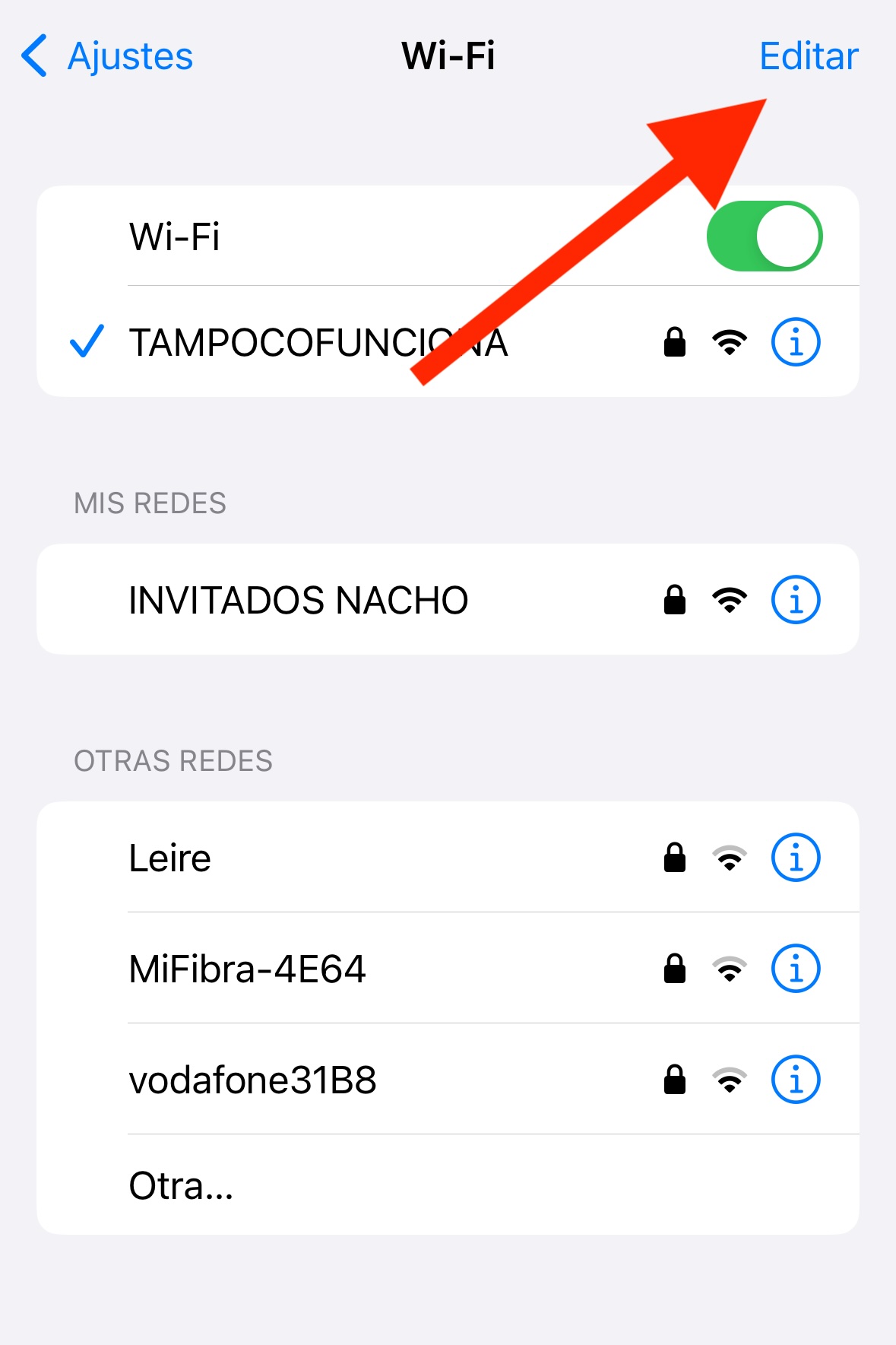
Verás, el listado de todas las redes WiFi, a las que te has conectado alguna vez desde tu iPhone. Para para conocer la contraseña, simplemente debes pulsar sobre la letra i de color azul que verás al lado de cada una y aparecerá la opción de ver la contraseña, que en un primer momento aparece tapada por puntos. Si pulsas sobre ella, se descubrirá cuál es la contraseña en cuestión.
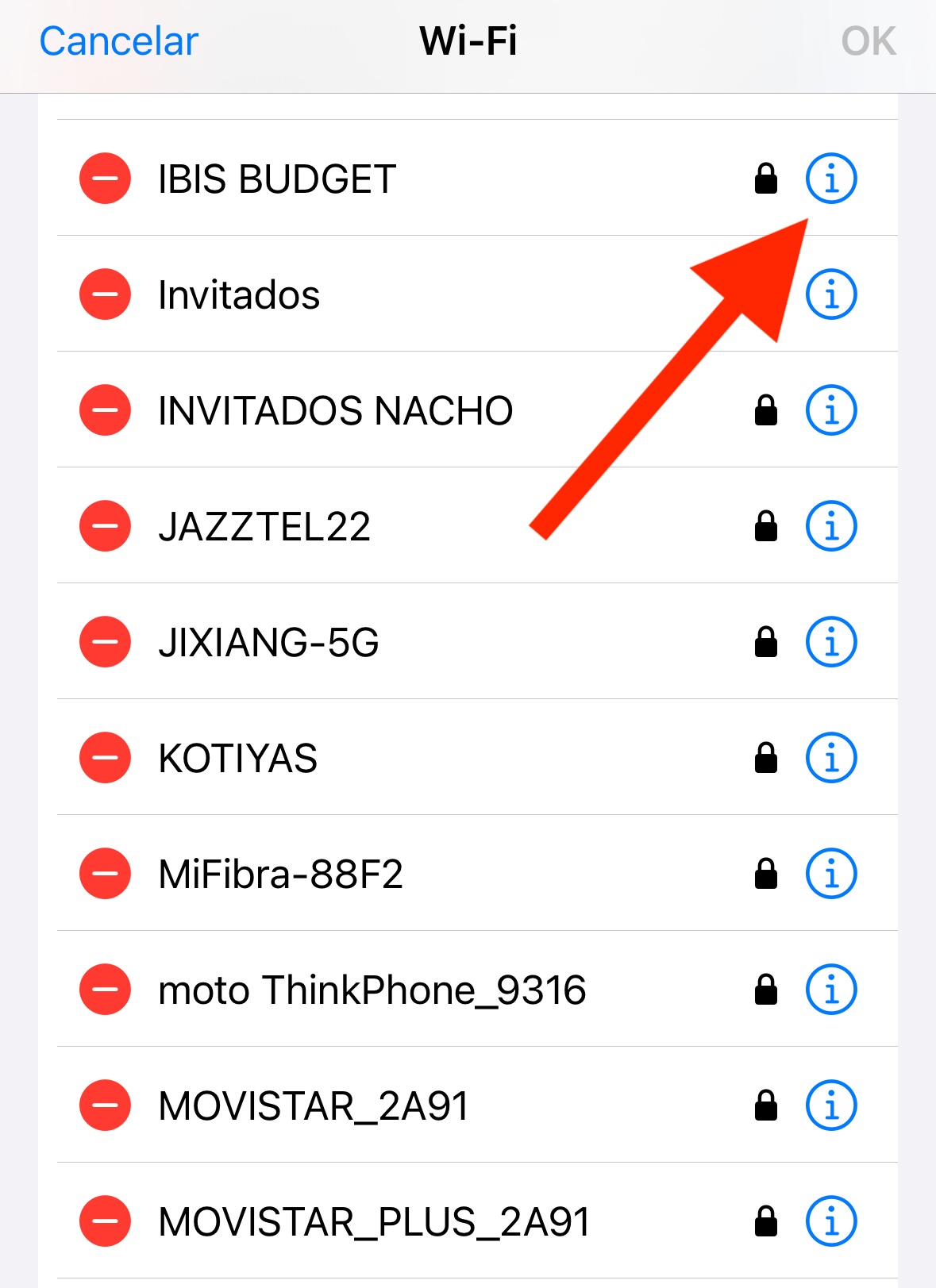
Redactar este artículo me ha servido para ver que mi lista de redes WiFi a las que me he conectado es de un número superior a 50. Es el momento de hacer una limpieza, porque hay redes a las que no me voy a conectar probablemente nunca más. Para ello, pulsa sobre el signo rojo que verás a la izquierda del nombre de la red WiFi y pulsa sobre «Eliminar». Tu dispositivo Apple ya no tendrá esa contraseña almacenada nunca más.









